| N/A |
-
名称
-
指定角色名称。此名称显示在“协同”或“装配体”树中,并且是默认的工具提示文本。
|
-
工具提示
-
指定当鼠标指针悬浮在角色上方时显示的工具提示文本。默认是角色名称,但可以选择不同的属性或元属性,或者键入文本字符串。要键入本身可以包含属性的文本,请选择字符串并使用工具提示字符串属性。
注:
默认情况下,附加到角色的标签将显示角色的工具提示文本。要更改此行为,修改标签的文本属性。
|
-
工具提示字符串
-
(当工具提示为字符串时可用。)指定工具提示文本。键入文本,可以包括属性关键字。对于几何图形角色,单击  以显示文本窗格,可以在此窗格中键入多行文本并更轻松地嵌入属性。 以显示文本窗格,可以在此窗格中键入多行文本并更轻松地嵌入属性。
请参见文本窗格了解属性关键字和文本窗格的详细信息。
|
-
颜色
- 指定角色颜色。您可以在零件和装配体上设置颜色。在装配体级别上设置颜色可以简化颜色管理和提高性能,因为 Composer 管理一种颜色属性而非许多颜色属性。继承自最高定义装配体颜色的零件。
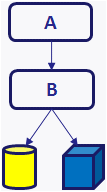
装配体 A = 未定义 装配体 B = 未定义 显示零件颜色。 |
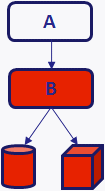
装配体 A = 未定义 装配体 B = 红色 零件颜色被装配体 B 覆盖。 |
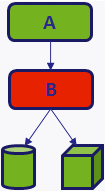
装配体 A = 绿色 装配体 B = 红色 零件颜色被装配体 A 覆盖。 |
- 指定角色颜色后,如果颜色继承自装配体,则将显示消息。单击清除以清除继承的颜色(因此请使用指定的颜色),或单击取消以继续使用继承的颜色。
注:
您可选择将清除行为设为默认,方式是选择不再询问此问题复选框。
- 要指定没有装配体颜色,请单击调色板上的未定义。
注:
- 当以动画方式显示具有未定义颜色的装配体角色时,不执行颜色插值。当为装配体创建颜色属性关键帧时,确保指定颜色。Composer 为以下格式导入装配体级别颜色:SOLIDWORKS 和 3DXML。
- Composer 不支持 SOLIDWORKS 事件(非直接子级)颜色和可视性。
|
-
不透明度
- 指定角色不透明度,从 0(透明)至 255(实体)。零件和装配体不透明度具有累积性。Composer 为以下格式导入装配体级别不透明度:SOLIDWORKS 和 3DXML。
注:
当某零件位于其他零件顶部时,根据相机的方向,两个零件的颜色不会混合,并且任何零件均可能以非系统形式显示在其他零件顶部。因此,渲染并非始终按预期进行。
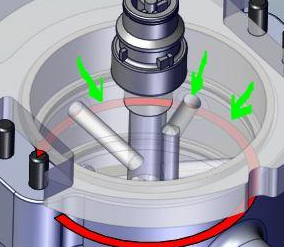
|
-
亮度
- 指定角色的反射强度。
|
-
发射
-
指定反射光的强度。

|

| | 低发射 | 高发射 |
|
-
BOM ID
- 指定按编号显示的材料明细表 (BOM) 标识符。可以从 BOM 工作间自动指定 BOM ID。
|
|
纹理
|
-
显示
- (不适用于所有环境效果 - 类型值。)将纹理应用到角色。
|
-
映射路径
-
指定纹理图像的文件路径。
|
-
透明度
-
使纹理图像变透明,使得下面的角色都可视。
|
-
投影模式
- 指定纹理图像如何投影到角色上。
- 平面 - 沿平面轴投影纹理。
- 圆柱面 - 将纹理从角度周围的虚拟圆柱面向内朝圆柱中心轴投影。
- 球面 - 将纹理从角色周围的虚拟球面向内朝球面中心投影。
- 导入的纹理 - 纹理来自原始 CAD 文件。有关详细信息,请参见(默认)文档属性 - 输入中的“导入纹理”。
注:
更改投影模式会丢失导入的纹理。
|
-
混色(调整)
-
将纹理的颜色和透明度与纹理角色的颜色和透明度相混合。它们受场景照明的影响。禁用之后,纹理不受角色材料或场景照明的影响。
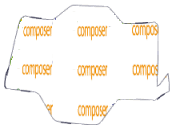
|
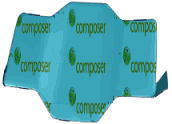
| | 已禁用 | 已启用 |
|
-
马赛克(重复)
-
重复纹理图像以填充可用空间。
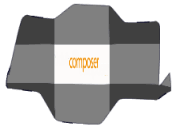
|
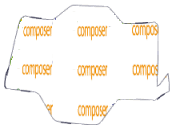
| | 已禁用 | 已启用 |
|
-
高宽比
-
拉伸图像,以更改其宽高比。
|
-
比例
-
指定显示的图像大小。
|
|
环境效果
|
-
类型
- 应用材料纹理:
- 无(无环境效果)
- 铬
- 金属
- 磨沙金属
- 塑料
- 玻璃
- 塑料玻璃
- 铬 II(有色)
- 金
- 铝
- 光滑
注:
选择金、光滑、铝、玻璃或铬将禁用“属性”窗格中的颜色、光亮度和发射属性。
|
-
映射路径
-
指定纹理图像的文件路径。
|
|
轮廓
|
-
宽度
-
指定角色轮廓(锐边、结构线和智能轮廓)以点数为单位的宽度。

|

| | 宽度 = 1 颜色 = 黑色 | 宽度 = 3 颜色 = 红色 |
|
-
颜色
- (在选定所有角色的轮廓颜色相同(文档属性 - 视口)时可用。)指定角色轮廓(锐边、结构线和智能轮廓)的颜色。清除所有角色的轮廓颜色相同后,轮廓基于角色颜色。
|
-
最小角度
-
指定定义锐边轮廓的两个面之间的最小角度。值越小,生成的线条就越多。
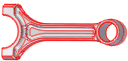
|
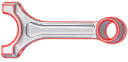
| | 5 | 100 |
|
|
动画
|
-
路径
-
指定位置关键帧之间的动画路径类型: - 线性 - 创建直线路径。
- 自定义 - 创建可配置的曲线路径(Bézier 曲线)。要更改路径形状,请拖动蓝色锚点。
- 平滑 - 创建曲线路径(立方体 Hermite 样条)。优化路径、旋转和速度以产生流畅的动画。为获得最佳结果,应至少定义四个关键帧,因为要使用两个之前和两个下面的关键帧计算任何点的路径。
|
-
时间函数
- 指定在某一时间段期间如何应用变换:
- 线性 - 一致地应用变换。
- 正弦 - 非线性地应用变换。例如,角色在路径的开始和结束比在中间移动更缓慢。
|
|
运动机构链接
|
-
链接类型
- 指定运动机构链接类型:
- 自由 - 指定没有运动机构链接。角色可以自由移动。
- 枢轴 - 允许按照链接轴指定的一个方向旋转。
- 球面 - 允许按所有方向旋转。
- 线性 - 允许沿链接轴转换。
- 刚性 - 禁用所有角色变换。
|
-
链接轴(在父级中)
- (当链接类型为枢轴或线性时可用。)指定自由轴。
|
-
受限接合
- (当链接类型为枢轴、球面或线性时可用。)限制运动范围。
|
-
Rxmin/Rxmax/Rymin/Rymax/Rzmin/Rzmax/Xmin/Xmax
- (在选定受限接合时可用。)指定运动范围限制。
注:
对于枢轴和球面,Rxmin/Rxmax/Rymin/Rymax/Rzmin/Rzmax 值必须在以下范围内:-180 度到 180 度。
|
|
几何图形
|
-
面积/体积
- 指定从 CAD 读取的几何图形信息。这些值对 Composer 几何图形没有影响,但以下情况例外:更改管路几何图形的面积或体积会影响测量协同角色。
|
-
边界框体积
- (只读。)指定角色的边界框体积。
|
-
类型
- 指定几何图形类型。Composer 使用几何图形类型来确定某些角色行为。例如,只有实体角色可以具有切除面封盖。可能的值有:
- 未定义
- 实体
- 面
- 管道
- 点
- 曲线
- 构造几何图形 (fta)
|
-
比例 X/比例 Y/比例 Z
- 通过指定比例值更改角色大小。为默认大小指定 1.0(无比例)。
|
|
自定义渲染(当选定 时可用) |
-
优先级
-
设置渲染图层的优先级。具有较高优先级的角色显示在较低优先级角色的上方。优先级影响 3D 场景和向量输出中的角色。在下面的示例中,向红色基板应用了优先级 1。
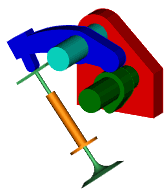
|
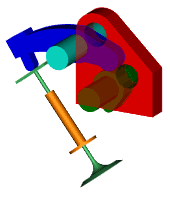
| | 优先级=0 | 优先级=1 |
注:
具有高优先级的虚化角色可能会创建意外的效果,例如孔穿过零件。
|
-
不透明度
- 设置渲染图层的不透明度,以便在具有更高优先级的下面显示更多或更少的图层。例如,如果图层 1 在图层 2 之上,但图层 1 具有较低的优先级,则图层 2 的可视性受图层 1 的不透明度控制。
|
-
渲染
-
设置渲染图层的渲染模式: 在下面的示例中,向红色基板应用了轮廓渲染:
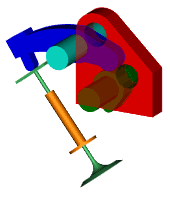
|
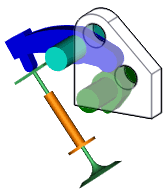
| | 平滑渲染 | 轮廓渲染 |
|
-
技术图解的可见线样式
-
指定向量输出中可见线的线条样式。
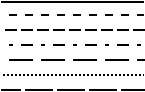
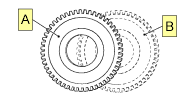
| | 齿轮 A:实心可见线齿轮 B:虚线可见线 |
|
-
技术图解的隐藏线样式
-
指定向量输出中隐藏线的线条样式。
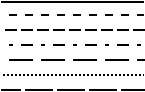
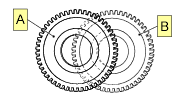
| | 齿轮 A 和 B:实心可见线齿轮 B:虚线隐藏线 |
注:
由于齿轮 B 的渲染图层具有比齿轮 A 更高的优先级,因此,齿轮 B 隐藏线可见。
|
|
事件
|
-
脉冲
-
指定角色闪烁的速率,表示已定义事件:
-
无 - 没有闪烁。
-
200 毫秒 - 每 200 毫秒闪烁。
-
400 毫秒 - 每 400 毫秒闪烁。
-
800 毫秒 - 每 800 毫秒闪烁。
注:
- Composer 使用最近设置的值,以同样的速率在场景中闪烁所有角色。
- 在动画中,定义脉冲关键帧暂停动画,直到用户单击角色。使用属性,在单击角色时定义操作。如果未定义链接,则只有在清除设计模式
 (状态栏)时,角色才会闪烁。 (状态栏)时,角色才会闪烁。
|
-
脉冲颜色
-
(当脉冲不为无时可用。)指定闪烁颜色。
|
-
链接
-
定义当用户单击视口或向量图像输出中的角色或热点时执行的操作(请参见技术图解 - 热点选项卡)。
要创建事件链接:
- 单击链接字段,然后单击
 。 。
- 在选择链接对话框中,在 URL 字段中选择链接类型,然后为该类型指定相应的目标,然后单击确定。
请参见选择链接。
- 要在视口中测试事件,请禁用设计模式
 (状态条),然后单击角色或热点。 (状态条),然后单击角色或热点。
|
-
链接压缩包的资源
-
(当链接属性指定 file:// URL 时可用。)包括作为 Composer 文档的一部分的链接文件。要省略该文件,请清除此属性,并确保文档收件人在同一绝对路径中拥有链接文件。
|
|
画影线(在选定按角色画影线切除面属性时可用) |
-
角度
- 指定剖面线的旋转角度。
|
-
颜色
- 指定剖面线的颜色。
|
-
剖面线
- 指定剖面线之间的间距。要关闭画影线,请指定为 0。
|
-
厚度
- 指定剖面线的厚度。
|